[Git] clone 명령어로 GitHub 프로젝트 로컬에 가져오기
GitHub에 있는 프로젝트를 로컬에 복제하고 싶다면 clone을 활용하면 된다.
Git의 기본 중의 기본인 clone 방법에 대해서 알아보자.
본 포스트는 Git Bash 기준으로 정리되어 있습니다. GitHub Desktop을 이용한 방법은 아래 링크로!
GitHub Desktop으로 git 시작하기 - Repository 생성, clone, commit, push
clone으로 repository 데이터 가져오기
내 GitHub에 있는 프로젝트들 중 하나인 balanchew 프로젝트를 한번 clone 해보겠다.
GitHub에 가서 프로젝트에 들어가보면 이런 화면이 나온다.
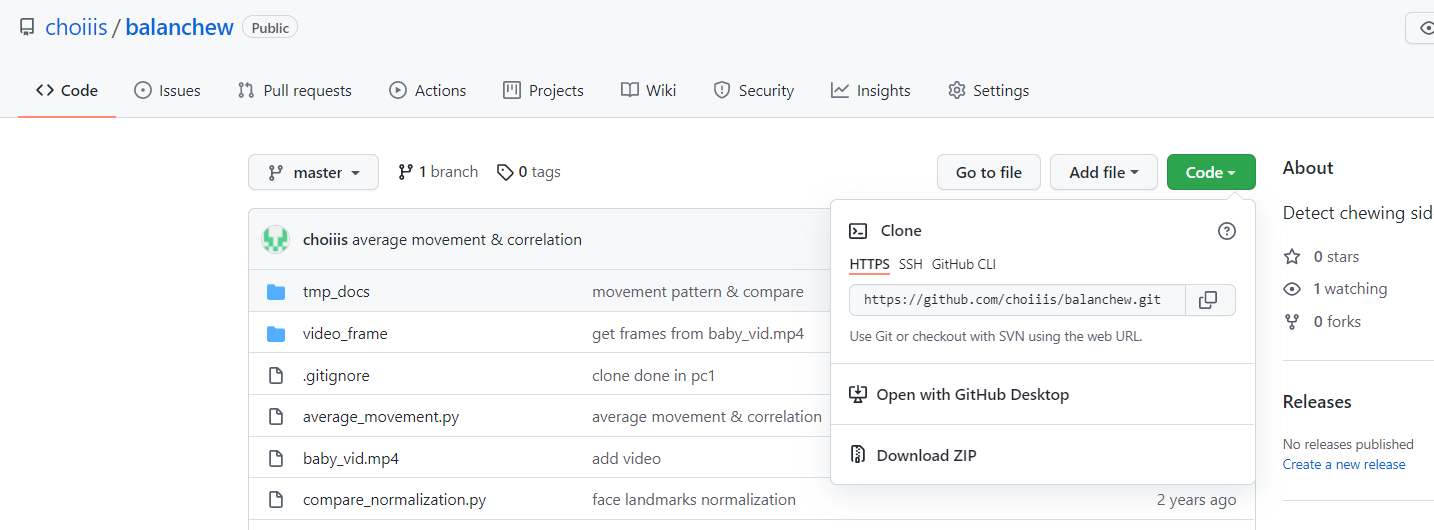
오른쪽 위에 보이는 초록색 “Code” 버튼을 클릭하고,
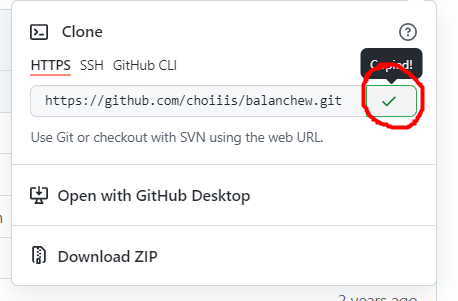
사각형 두 개가 겹쳐진 버튼을 클릭하면 URL이 복사된다!
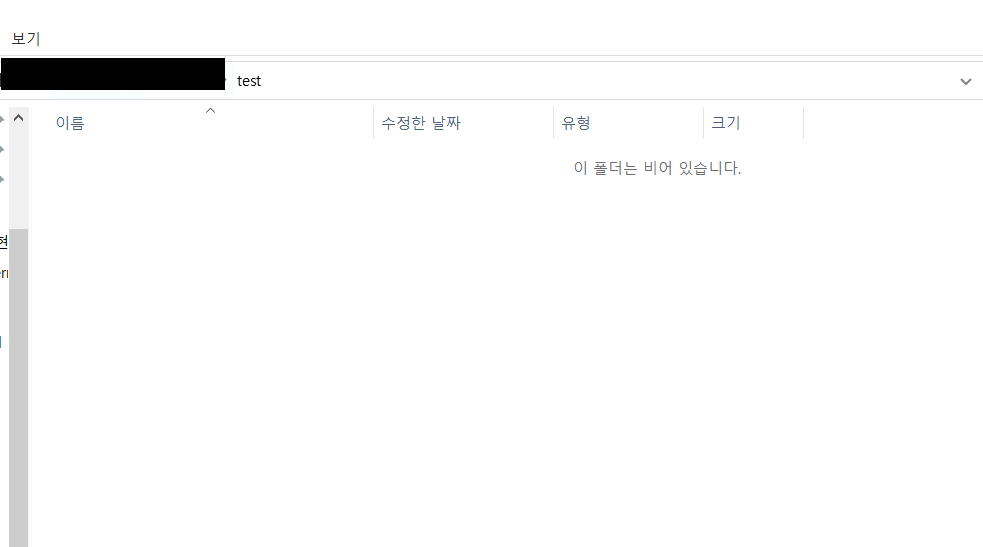
이제 프로젝트를 clone하고 싶은 디렉토리로 이동한다.
나는 test라는 폴더에 이 프로젝트를 clone 해보려고 한다.
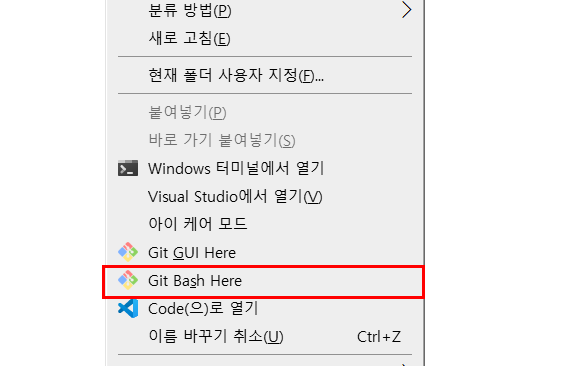
마우스 오른쪽 버튼 > “Git Bash Here”을 클릭하면 Git Bash 터미널이 나온다.
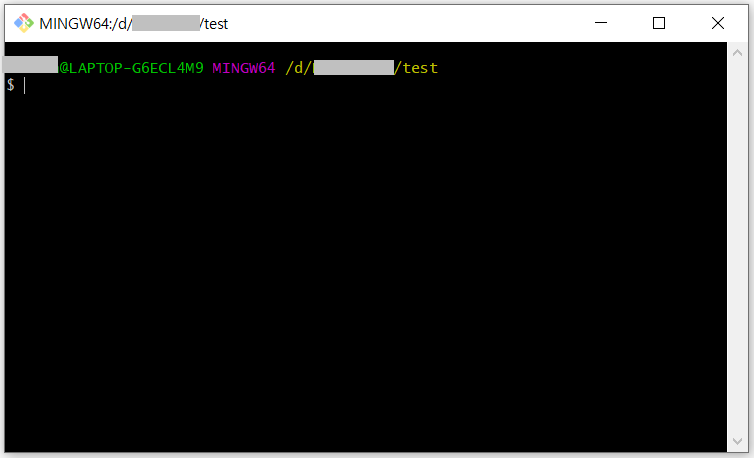
경로가 맞는지 다시 한번 확인을 하고,
$ git clone https://github.com/choiiis/balanchew.git
git clone “URL”을 터미널에 입력한다. Ctrl+V가 안된다면 마우스 오른쪽 버튼 > Paste로 붙여넣자.
$ git clone https://github.com/choiiis/balanchew.git
Cloning into 'balanchew'...
remote: Enumerating objects: 328, done.
remote: Counting objects: 100% (56/56), done.
remote: Compressing objects: 100% (50/50), done.
remote: Total 328 (delta 26), reused 35 (delta 6), pack-reused 272
Receiving objects: 100% (328/328), 350.86 MiB | 9.54 MiB/s, done.
Resolving deltas: 100% (32/32), done.
Updating files: 100% (286/286), done.
clone에 성공했다!
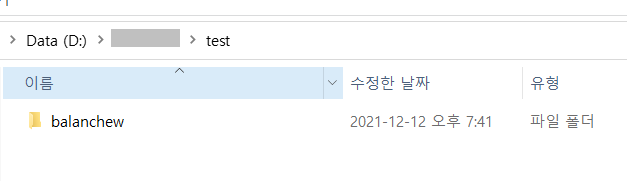
“test” 폴더 안에 balanchew 프로젝트 폴더가 생긴 것을 확인할 수 있다. Clone이 완료된 것이다.
폴더에 들어가보면 GitHub에 올라와 있는 폴더/파일들을 모두 로컬로 가져온 것을 확인할 수 있다.
clone과 remote의 차이
clone(동) 복제하다
remote(형) 원격의
두 단어의 사전적 정의를 보면 알 수 있듯이,
clone : GitHub repository에 있는 내용을 내 로컬(컴퓨터)에 ‘복제’하는 명령어다. 즉, repository에 있는 파일을 내 로컬의 특정 디렉토리로 가져올 수 있다.
remote : Git 홈페이지에 보면 “Manage set of tracked repositories”라고 나와있다. 원격 저장소와의 작업들을 관리하는 명령이다. remote 명령어로 원격 저장소를 연결/확인/변경할 수 있다.
remote add와 clone의 차이에 대해서 묻는다면,
clone은 remote add를 한 다음 pull(또는 fetch & merge)까지 하는 것이라고 할 수 있겠다.
clone과 remote 모두 로컬 디렉토리를 원격 저장소에 연결하지만, 그 방법과 결과가 서로 다르다.
다음엔 git remote를 활용해서 원격 저장소와 연결해보는 방법에 대해 포스팅 해보려고 한다.

Leave a comment